În After Effects, manipularea corectă a Keyframes deschide posibilități nesfârșite de animație. În acest sens, interpolarea Keyframe joacă un rol decisiv în a shape dinamica și fluxul animațiilor tale. Dacă ai deja o înțelegere de bază a Keyframes, este timpul să te adâncești mai mult în materie și să folosești Diagramm-Editor. Această ghidare te va conduce pas cu pas prin utilizarea interpolării Keyframe în After Effects, astfel încât să îți poți îmbunătăți semnificativ rezultatele animațiilor.
Cele mai importante concluzii
- Diagramm-Editorul ajută la vizualizarea și ajustarea mișcării între Keyframes.
- Prin setarea curbelor Bezier, poți influența suavitatea și accelerarea animațiilor tale.
- Utilizarea eficientă a Diagramm-Editor-ului permite animații complexe cu ajustări fine.
Ghid pas cu pas
În primul rând, deschide After Effects și încarcă resursa dorită, de exemplu, o imagine sau un videoclip, în proiect. Alegerea unui layer potrivit este esențială pentru desfășurarea ulterioară.

După ce ai importat imaginea ta, creează o cameră pentru a utiliza funcționalitățile 3D ale After Effects. Fă clic dreapta în timeline și selectează „Nou” și apoi „Cameră”. Aceasta activează opțiunile 3D pentru layer-ul tău.
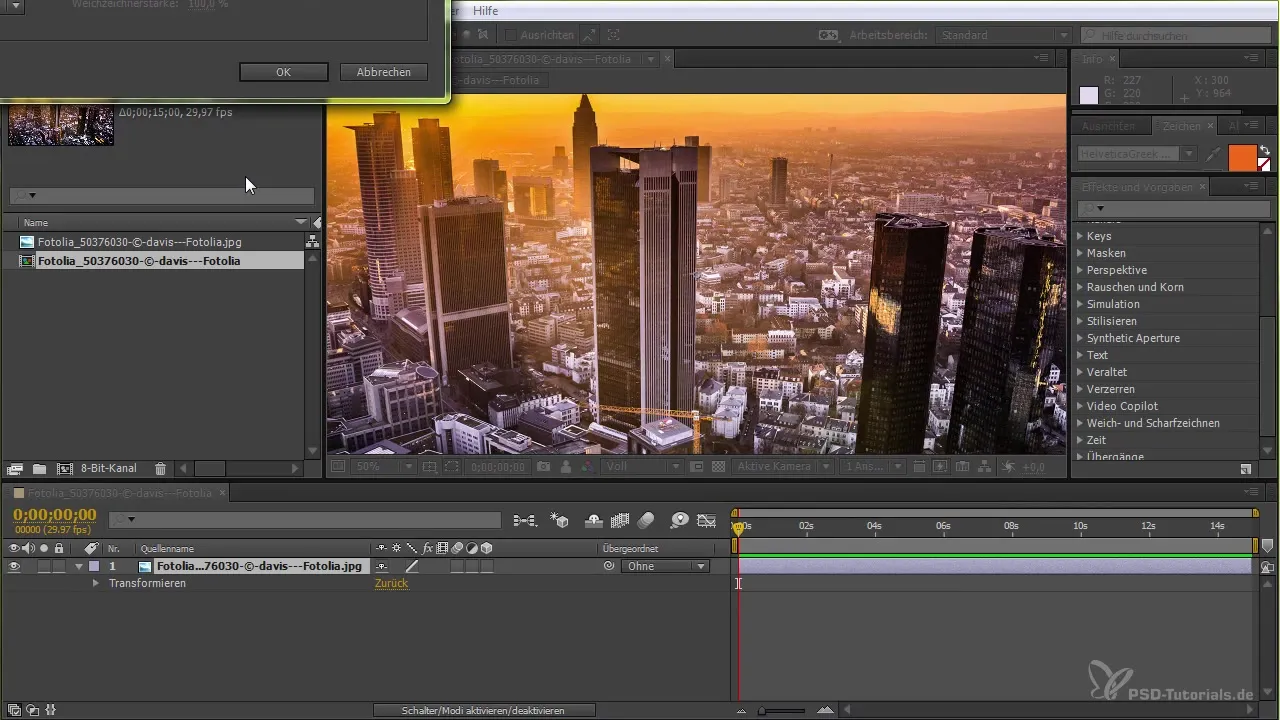
Odată ce camera este creată, poți experimenta cu poziția. Fă clic pe atributul „Poziție” al layer-ului de cameră și setează un Keyframe la 0 secunde. Mută markerul de timp la 2 secunde și schimbă poziția X și Y pentru a crea o mișcare.
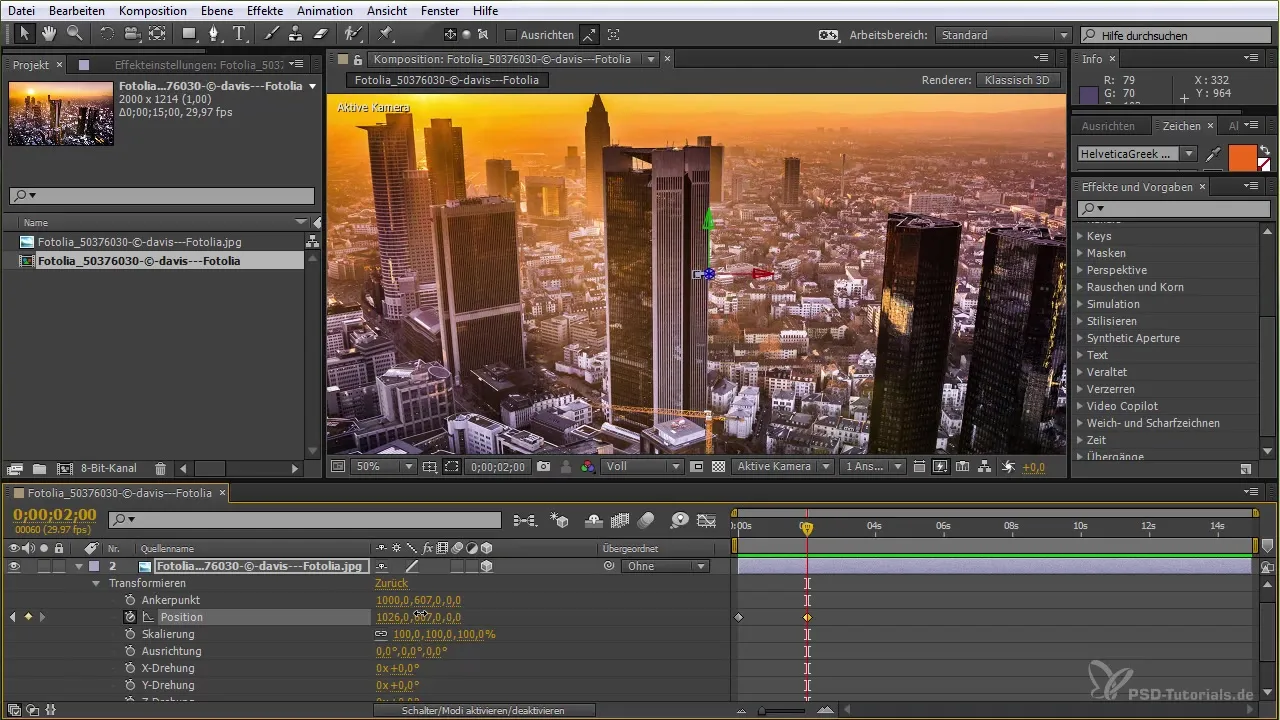
Acum, schimbă în Diagramm-Editor pentru a vizualiza interpolarea între Keyframes. Diagramm-Editorul îți va arăta viteza animațiilor tale, reprezentată printr-o curbă. Ar trebui să vezi o ușoară înclinare care accelerează mișcarea ta.
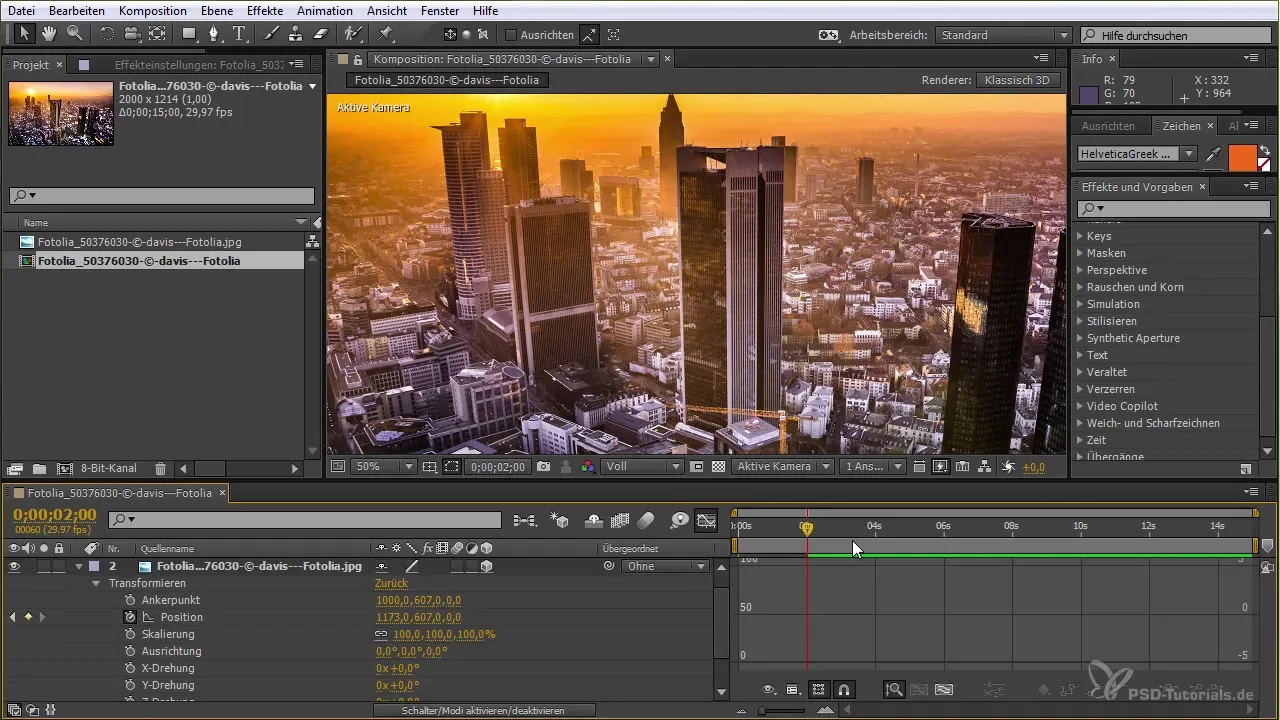
Un aspect important al animației este suavitatea tranzițiilor. Fă clic pe Keyframe și apasă tasta F9 pentru a activa Easy Ease. Aceasta va rotunji curba ta de mișcare și va asigura o mișcare mai lină.
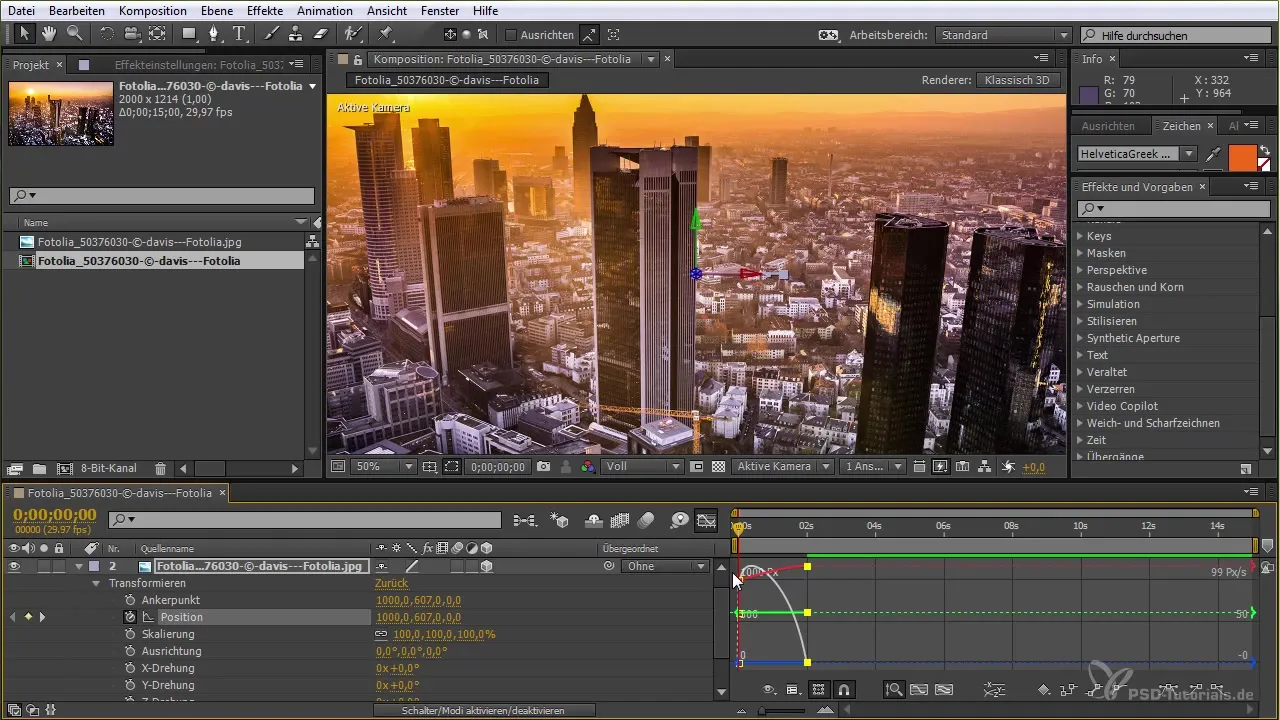
Dacă vrei să schimbi interpolarea, poți face acest lucru prin clic dreapta pe Keyframe. Aici ai opțiunea de a alege între diferite opțiuni de interpolare, cum ar fi „Linear” și „Auto Bezier”.
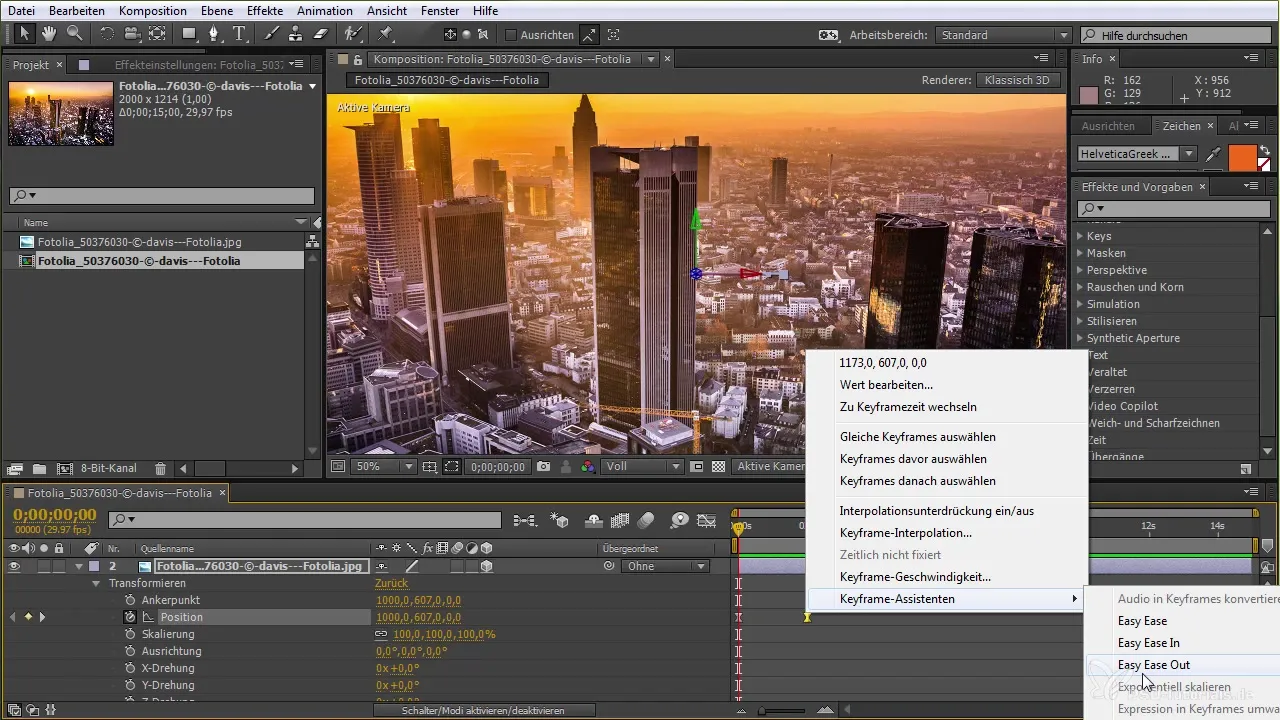
Pentru a-ți optimiza animația, poți menține mai multe Keyframes selectate și prin tragere poți ajusta curbele. Astfel, poți face efectul mai flexibil, ajustând de exemplu, timpul dintre Keyframes.
O altă zonă proiectată este „Snapping”, care ajustează automat toate diagramele, astfel încât să ai o imagine mai clară. Acest lucru este deosebit de util pentru a menține o perspectivă asupra mai multor Keyframes.
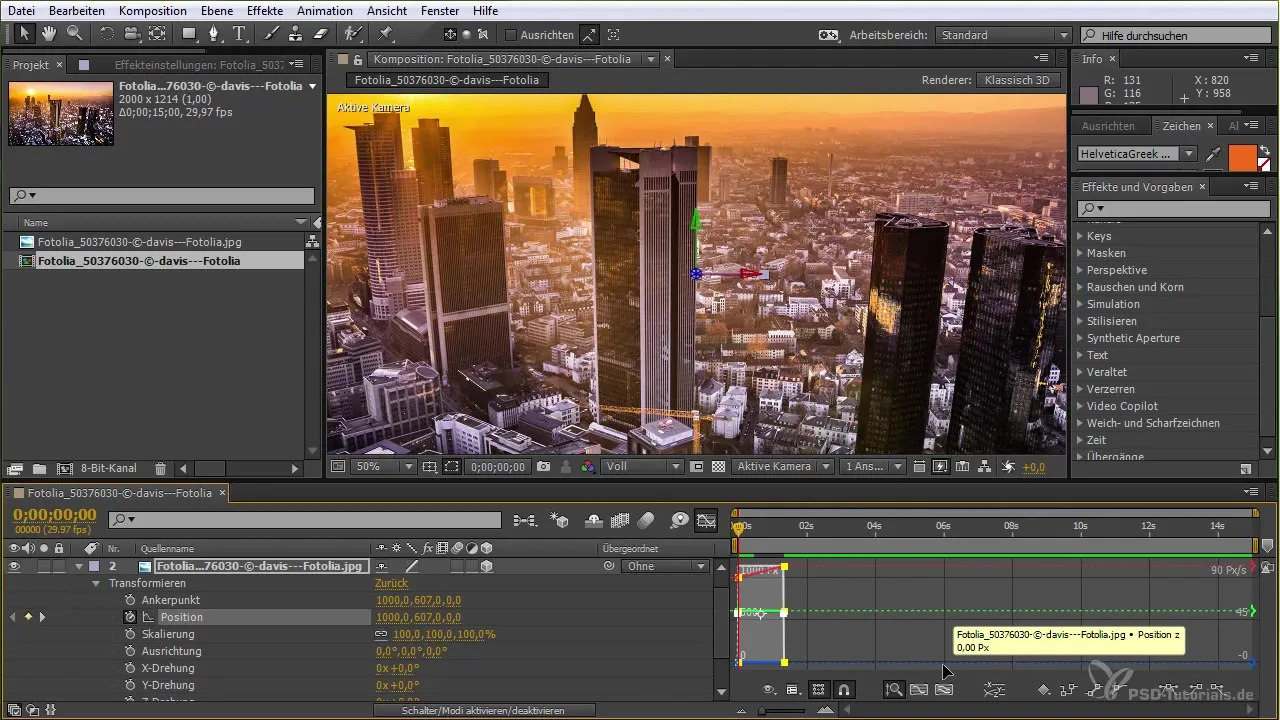
Experimentează cu diferitele instrumente disponibile. Poți folosi Diagramm-Editorul pentru a controla înălțimea curbelor în funcție de efectul animației și pentru a ajusta valorile cu precizie.
Este de asemenea important să înțelegi curba animației. Poți de exemplu să lucrezi cu curbe în S pentru a vizualiza tranzițiile fine. Acest lucru îl poți obține prin simpla mutare a punctelor în curbă.
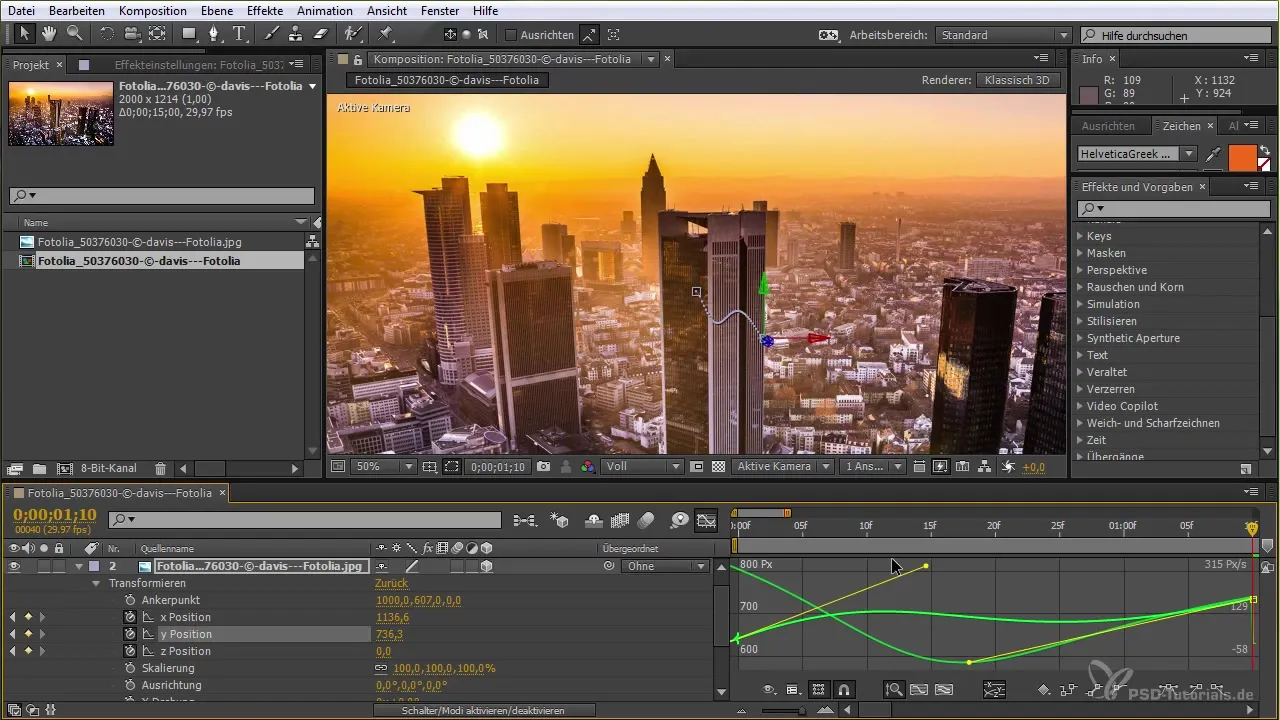
Pentru a avea un control și mai precis, poți, de asemenea, să apropii sau să depărtezi punctele individuale din diagramă. Aceasta îți permite o ajustare detaliată a animațiilor tale.

În cele din urmă, poți selecta toate Keyframes și le poți modifica sau șterge oricând prin acțiunile „Intrați și Ieșiți”. Astfel, păstrezi controlul total asupra valorilor tale în fiecare etapă a animației.
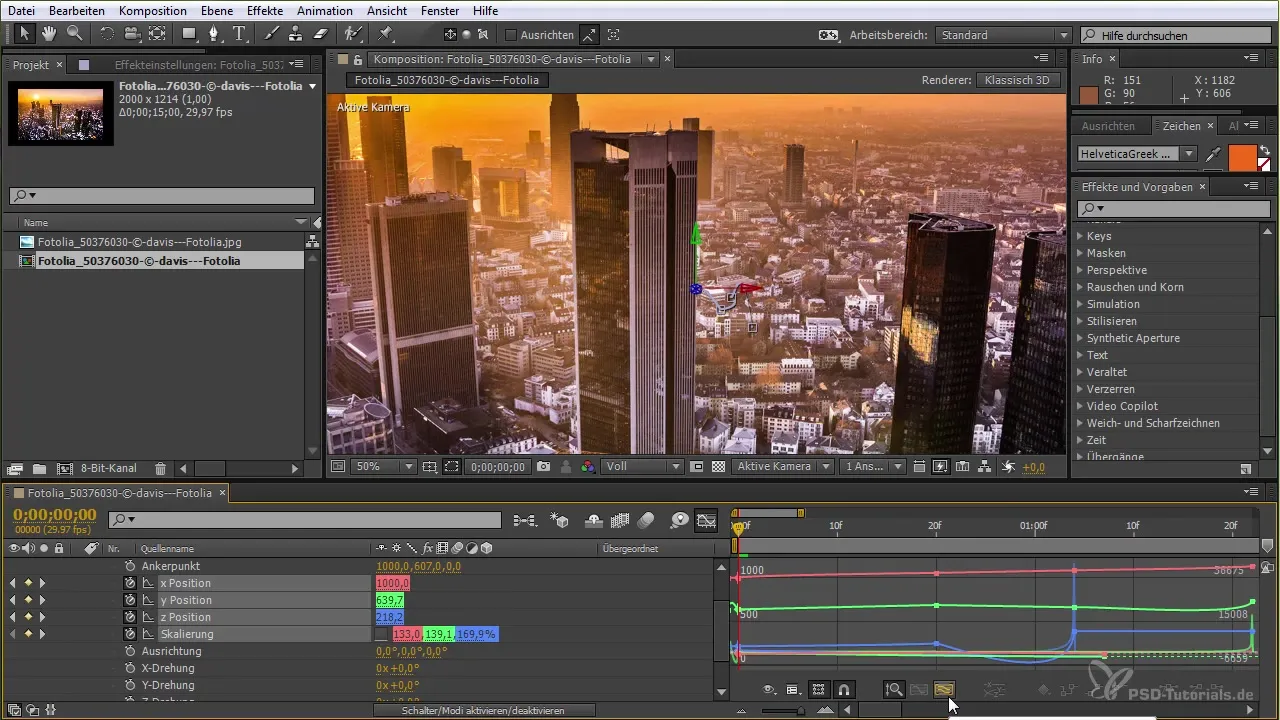
Rezumat – Interpolarea Keyframe în After Effects: Un ghid pas cu pas
În acest ghid s-a demonstrat că utilizarea Diagramm-Editor-ului și manipularea corectă a Keyframes sunt decisive pentru crearea de animații dinamice și captivante în After Effects. Cu tehnicile prezentate, poți ajusta mișcările și aduce la viață animațiile tale.
Întrebări frecvente
Ce este interpolarea Keyframe în After Effects?Interpolarea Keyframe în After Effects permite ajustarea mișcării între Keyframes pentru a crea tranziții line și animații dinamice.
Cum activez Diagramm-Editor-ul în After Effects?Poți activa Diagramm-Editor-ul făcând clic pe micuțul simbol de diagramă din timeline, după ce ai setat Keyframes.
Ce formate de curbe sunt disponibile în After Effects?În After Effects, poți alege între diferite formate de curbe, cum ar fi Linear, Bezier și Auto Bezier.
Cum schimb poziția unui Keyframe?Pentru a schimba poziția unui Keyframe, ține apăsată tasta Ctrl sau Cmd și trage simplu Keyframe-ul la poziția dorită în diagramă.
Pot anula modificările aduse Keyframes?Da, poți anula toate modificările aduse Keyframes folosind funcția Undo a After Effects, sau poți restaura Keyframes revenind la un punct anterior din timeline.


